如何重新獲得對硬碟的存取權限,修復無法開啟硬碟的錯誤

在本文中,我們將指導您如何在硬碟發生故障時重新造訪硬碟。讓我們一起來看看吧!
Windows 提供了以管理員身分執行選項,允許使用者以管理員權限執行應用程式和程式。您也可以使用它來排除電腦故障。但是如果此功能發生故障並剝奪了您的管理員權限怎麼辦?
這就是本指南的作用所在。那麼,讓我們看看如何修復 Windows 上無法以管理員身分執行的問題。
1. 重新啟動計算機
如果您在以管理員權限執行應用程式時遇到問題,重新啟動電腦可能會解決問題。這個簡單的解決方案將解決任何臨時問題並將系統恢復到其預設狀態。
2. 檢查您的帳戶類型
並非所有用戶帳戶都是平等的。要以管理員權限執行程序,您必須擁有管理員帳戶。因此請前往控制面板並檢查您的帳戶類型。如果該帳戶未被標記為管理員帳戶,請切換到另一個帳戶或建立新帳戶。
3.檢查用戶帳戶控制設定
Windows 使用者帳戶控制 (UAC)可防止惡意程式安裝到您的電腦上。此安全功能可能會阻止您使用提升的權限。
若要確保問題與 UAC 無關,請前往控制面板並檢查使用者帳戶設定。如果設定為最高,請將其降至預設值。具體操作如下:
1.同時按下Win + S開啟搜尋框。
2.在搜尋框中輸入控制面板,然後按下Enter。這將打開控制面板視窗。
3. 查看控制台中的大圖示下的項目,然後按一下使用者帳戶。
4.在右側,點選變更使用者帳號控制設定。執行此操作將開啟使用者帳戶控制設定視窗。
5. 在這裡您將看到一個帶有四個選項的滑塊:始終通知,默認,僅當應用程式嘗試更改我的計算機時通知我和從不通知。
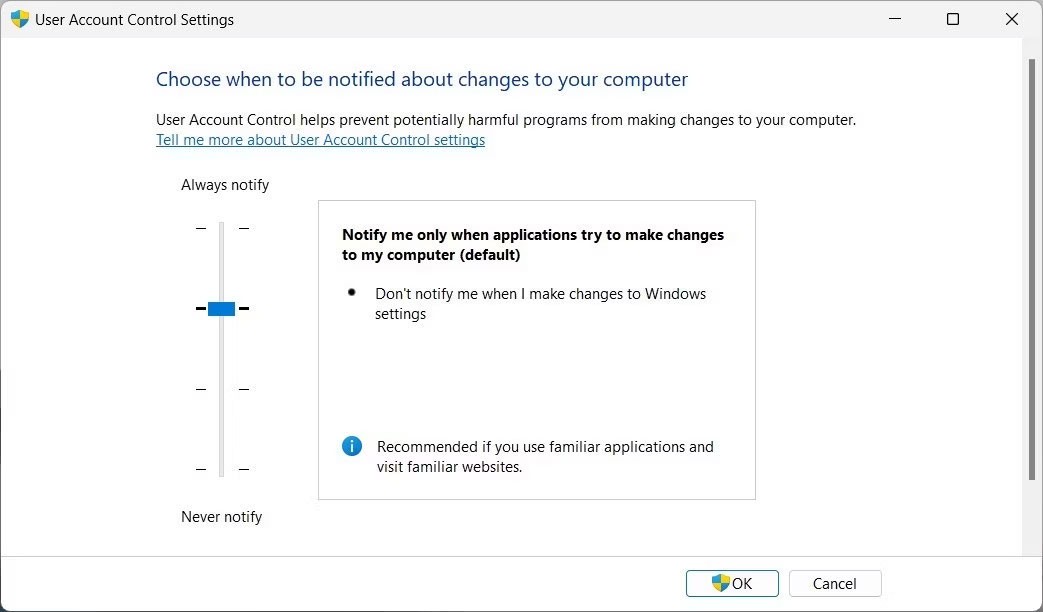
6. 將滑桿拖曳至「預設」,然後按一下「確定」。它會將您的 UAC 設定為預設級別,並允許您以管理員權限執行應用程式。
現在,關閉視窗並重新啟動您的電腦。然後嘗試使用以管理員身份運行功能來運行該應用程式並查看它是否有效。
4.更改群組原則設定
即使您嘗試了上述建議,以管理員身份運行功能仍然不起作用?可以設定群組原則來阻止此功能。若要解決此問題,請前往本機群組原則編輯器並檢查設定。
您需要執行以下操作:
1.同時按下Win+R開啟執行對話框。
2.在文字欄位中輸入gpedit.msc ,然後按Enter。這將在您的電腦螢幕上開啟本機群組原則編輯器視窗。
3. 從左側導覽面板,前往以下路徑:
Computer Configuration > Windows Settings > Security Settings > Local Policies > Security Options4. 在右側,您將看到不同的安全性選項清單。向下捲動並雙擊策略使用者帳戶控制:以管理員批准模式執行所有管理員。

5. 執行此操作將開啟另一個視窗。在這裡,選擇“停用”選項,然後按一下“應用” > “確定”。
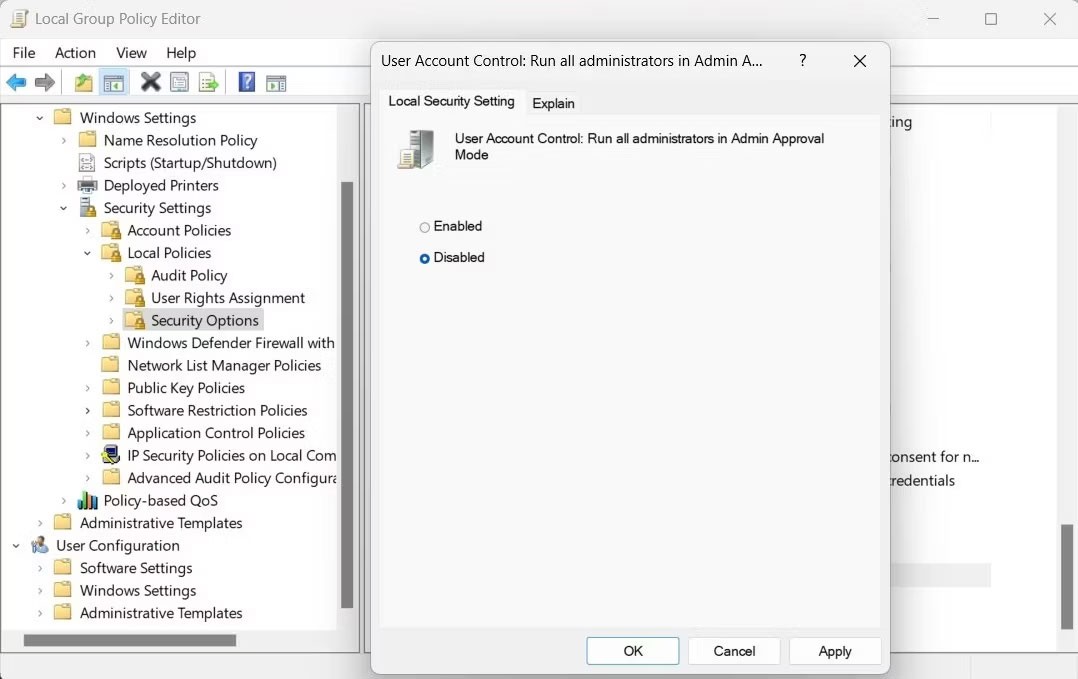
6.關閉本機群組原則編輯器並重新啟動電腦。
重新啟動後,嘗試以管理員權限執行程式。它會立即起作用。完成故障排除後,請不要忘記重新開啟管理員批准模式設定。
5.清理上下文選單
當您右鍵單擊程式或檔案時,您通常會在上下文功能表中看到“以管理員身份運行”選項。如果缺少,您應該查看上下文選單項目以查看它們是否混亂。
警告:此解決方案涉及編輯 Windows 登錄。一個錯誤就可能導致嚴重的問題。因此,在應用任何變更之前,請務必小心並建立登錄備份。
請依照以下步驟清理上下文功能表:
1. 按鍵盤上的Win + R開啟運行。
2.在文字欄位中輸入regedit ,然後按Enter。這將開啟 Windows Reged Editor。
3. 如果出現 UAC 窗口,請按一下「是」授予管理員權限。
4. 在登錄編輯器視窗中,導覽至以下路徑:
Computer\HKEY_CLASSES_ROOT\*\shellex\ContextMenuHandlers5. 接下來,展開ContextMenuHandlers資料夾並尋找任何可疑條目。如果發現任何內容,請將其刪除。
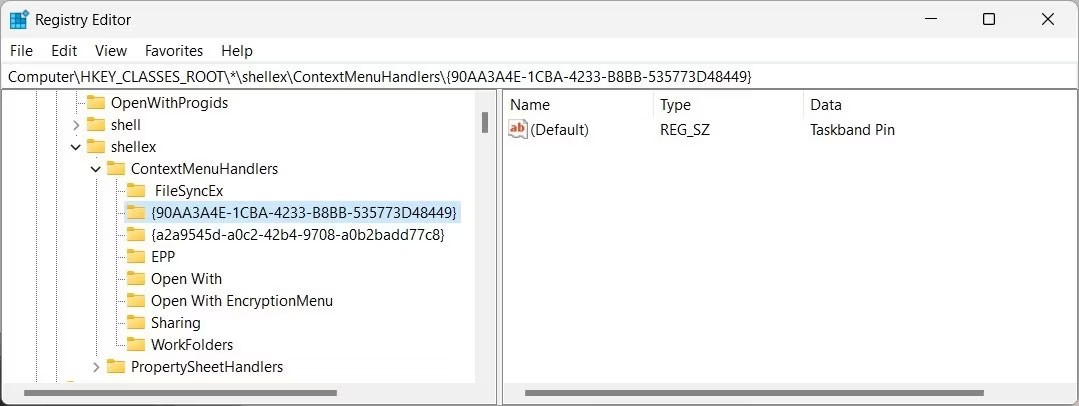
6.現在,退出註冊表編輯器並重新啟動電腦。
當您的電腦重新啟動時,您將在上下文功能表中看到以管理員身份執行選項。嘗試以管理員權限執行程式並查看它是否有效。
6. 嘗試一些常見的修復方法
除了上面提到的修復方法之外,還有一些適用於所有情況的通用解決方案。如果您在使用管理員權限執行應用程式時仍然遇到問題,請嘗試以下方法:
在本文中,我們將指導您如何在硬碟發生故障時重新造訪硬碟。讓我們一起來看看吧!
乍一看,AirPods 和其他真無線耳機沒什麼兩樣。但當一些鮮為人知的功能被發現後,一切都改變了。
蘋果推出了 iOS 26,這是一個重大更新,具有全新的磨砂玻璃設計、更聰明的體驗以及對熟悉應用程式的改進。
學生需要一台特定類型的筆記型電腦來學習。它不僅要性能強大,能夠出色地完成所選專業,還要小巧輕便,方便全天攜帶。
在 Windows 10 中新增印表機很簡單,儘管有線設備的過程與無線設備的過程不同。
眾所周知,RAM 是電腦中非常重要的硬體部件,它充當處理資料的內存,並且是決定筆記型電腦或 PC 速度的關鍵因素。在下面的文章中,WebTech360 將向您介紹一些在 Windows 上使用軟體檢查 RAM 錯誤的方法。
智慧電視確實風靡全球。憑藉如此多的強大功能和互聯網連接,科技改變了我們觀看電視的方式。
冰箱是家庭中常見的家用電器。冰箱通常有 2 個隔間,冷藏室寬敞,並且每次使用者打開時都會自動亮燈,而冷凍室狹窄且沒有燈。
除了路由器、頻寬和乾擾之外,Wi-Fi 網路還受到許多因素的影響,但也有一些智慧的方法可以增強您的網路效能。
如果您想在手機上恢復穩定的 iOS 16,這裡是卸載 iOS 17 並從 iOS 17 降級到 16 的基本指南。
酸奶是一種美妙的食物。每天吃優格好嗎?每天吃酸奶,你的身體會發生怎樣的變化?讓我們一起來了解一下吧!
本文討論了最有營養的米種類以及如何最大限度地發揮所選米的健康益處。
制定睡眠時間表和就寢習慣、更改鬧鐘以及調整飲食都是可以幫助您睡得更好、早上準時起床的一些措施。
請租用! Landlord Sim 是一款適用於 iOS 和 Android 的模擬手機遊戲。您將扮演一個公寓大樓的房東,開始出租公寓,目標是升級公寓的內部並為租戶做好準備。
取得浴室塔防 Roblox 遊戲代碼並兌換令人興奮的獎勵。它們將幫助您升級或解鎖具有更高傷害的塔。













